先来一张照片 ! 哈哈哈
typora
PicGo介绍
github:https://github.com/Molunerfinn/PicGo/releases
这是一款图片上传的工具,目前支持微博图床,七牛图床,腾讯云,又拍云,GitHub等图床,未来将支持更多图床。
所以解决问题的思路就是,将本地的文件,或者剪切板上面的截图发送图床,然后生成在线图片的链接,这样就可以让Markdown文档飞起来了,走到哪就可以用到哪
创建自己的GitHub图床
1. 创建GitHub图床之前,需要注册/登陆GitHub账号
2. 创建Repository
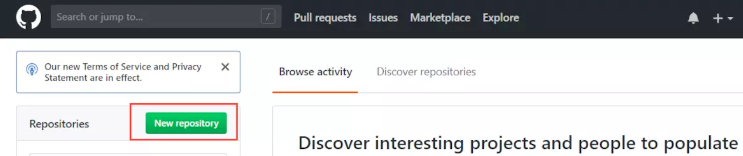
3.生成一个Token用于操作GitHub repository


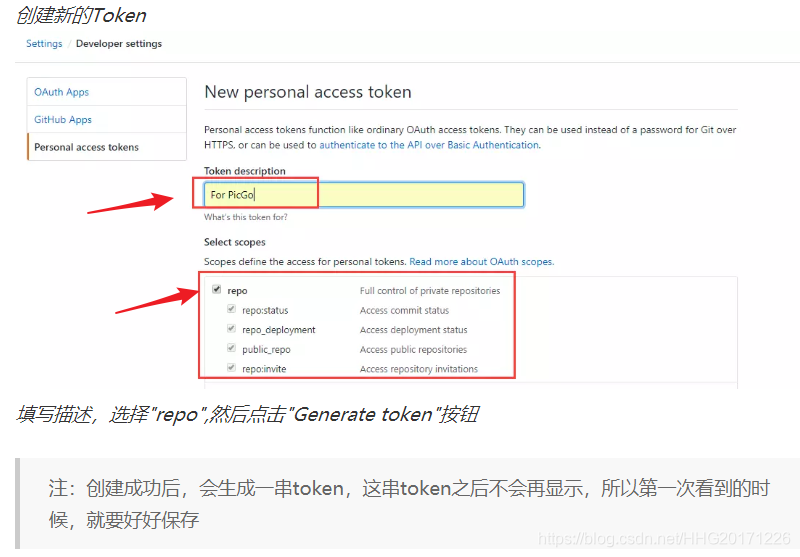
配置PicGo
1. 下载运行PicGo
https://github.com/Molunerfinn/PicGo/releases
2. 配置图床
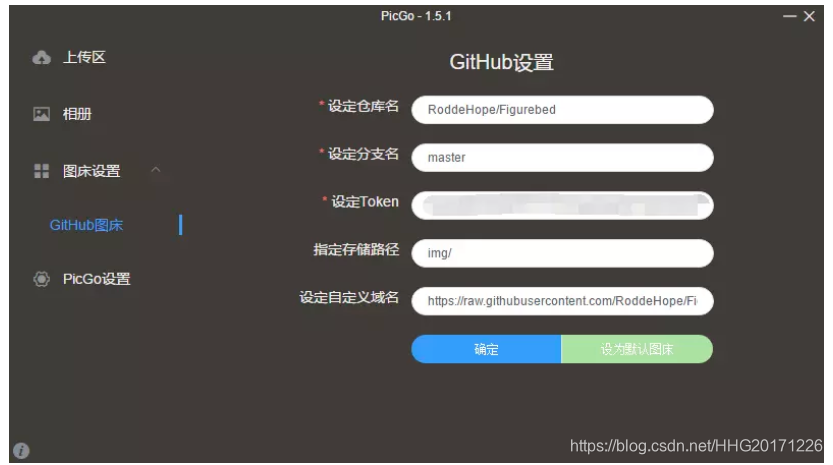
- 设定仓库名的时候,是按照“账户名/仓库名的格式填写”
- 分支名统一填写“master”
- 将之前的Token黏贴在这里
- 存储的路径可以按照我这样子写,就会在repository下创建一个“img”文件夹
- 自定义域名的作用是,在上传图片后成功后,PicGo会将“自定义域名+上传的图片名”生成的访问链接,放到剪切板上https://raw.githubusercontent.com/用户名/RepositoryName/分支名,,自定义域名需要按照这样去填写
3.快捷键及相关配置
 ————————————————-分割线————————————————-
————————————————-分割线————————————————-
自己又是 用 Typora 的时候,图片有时候加载不出来,可能是网速的问题